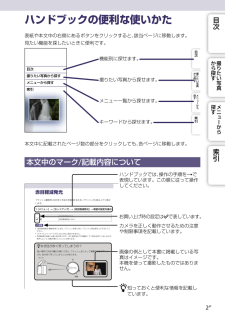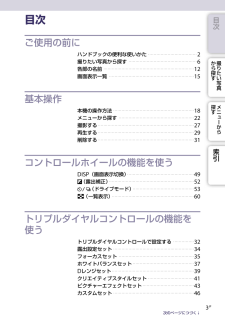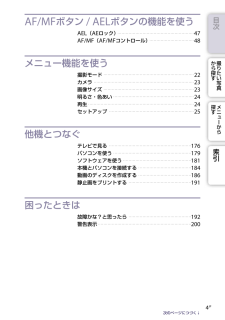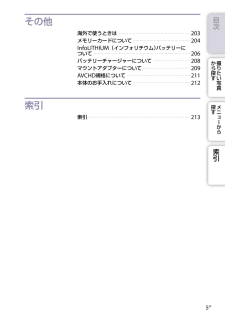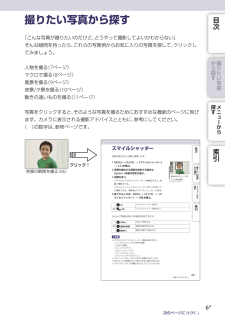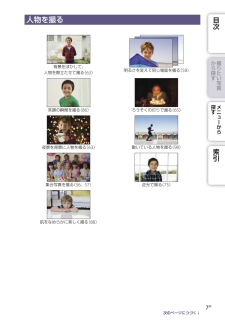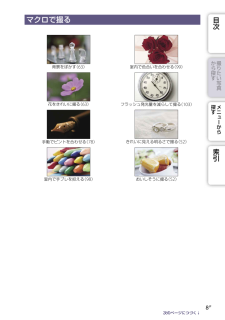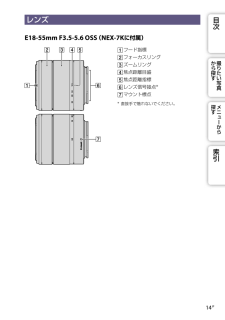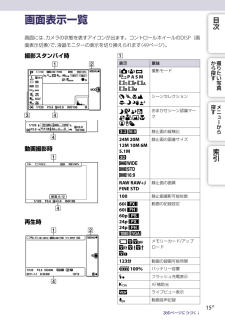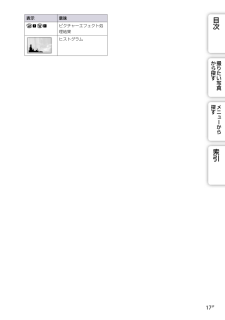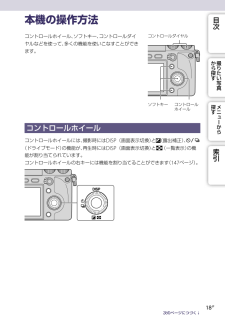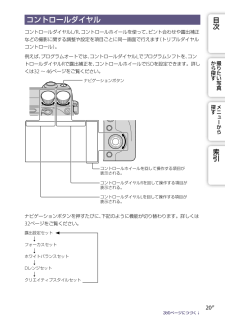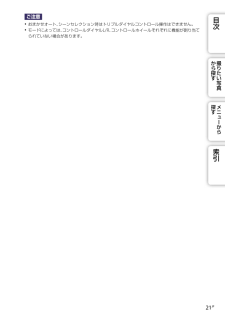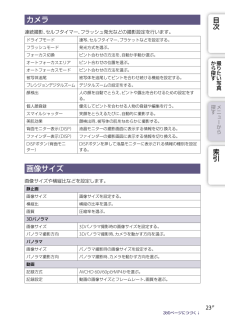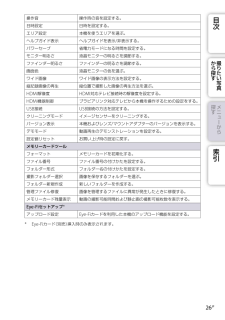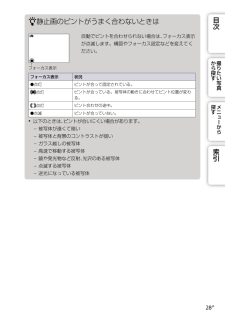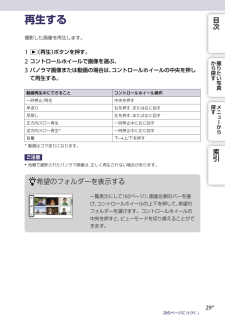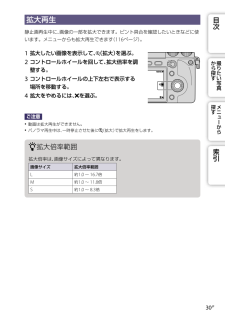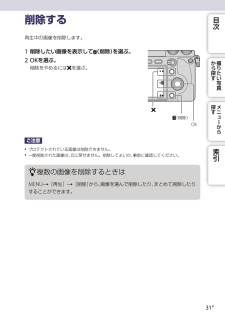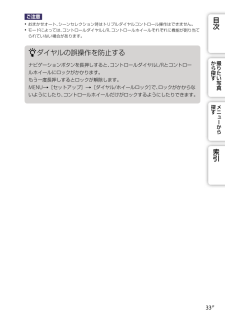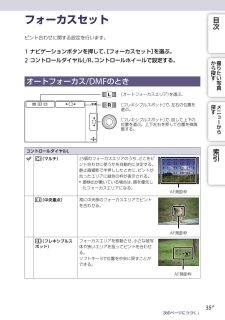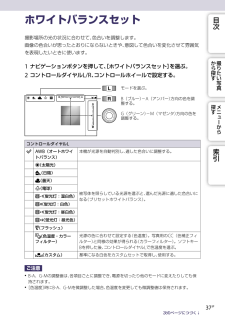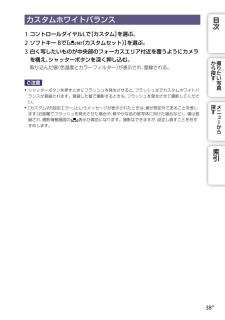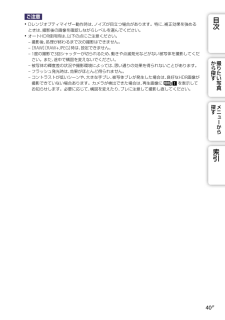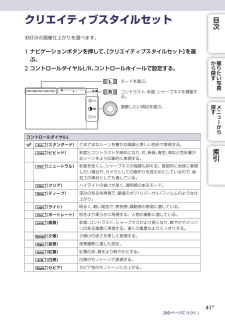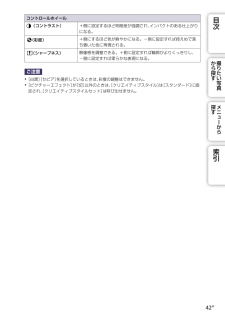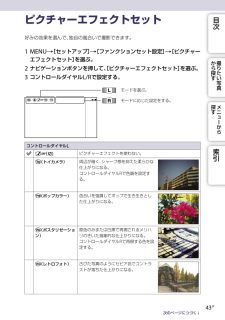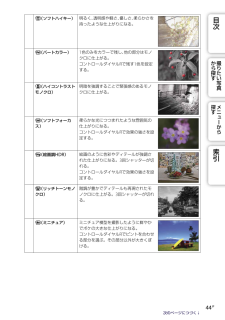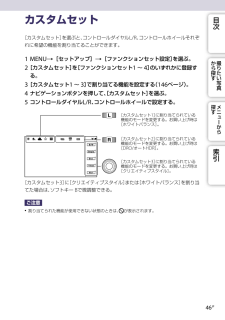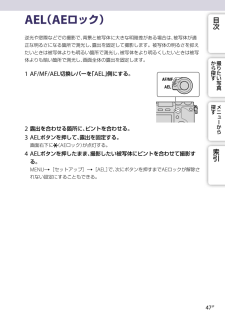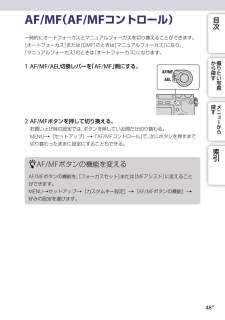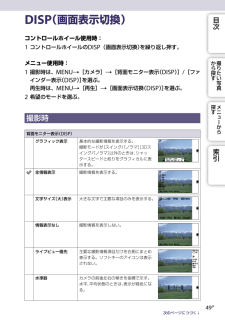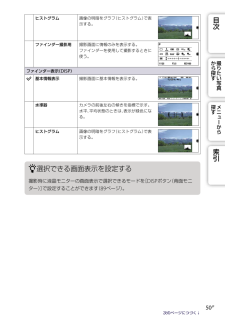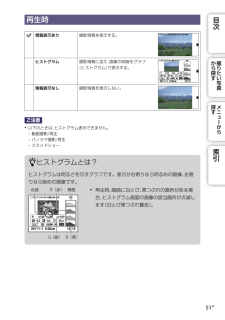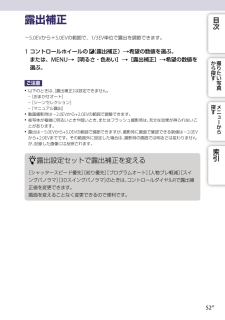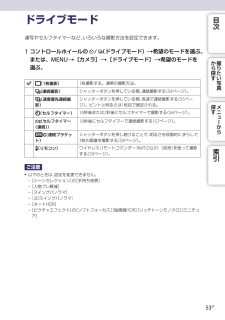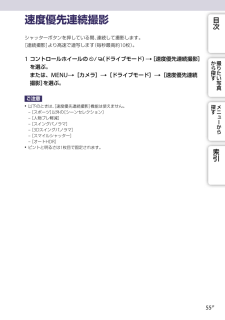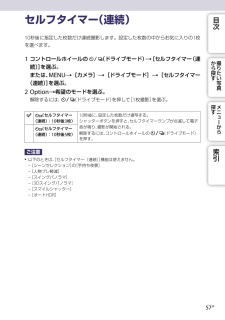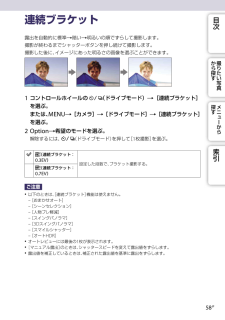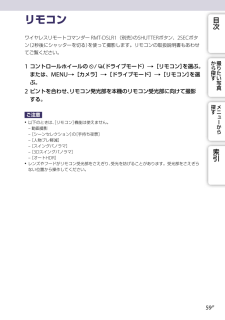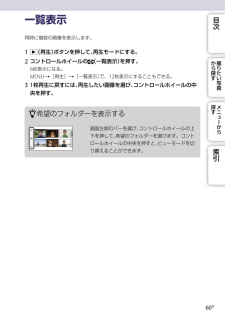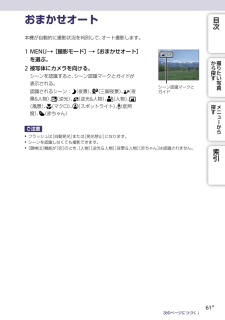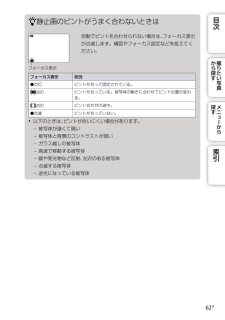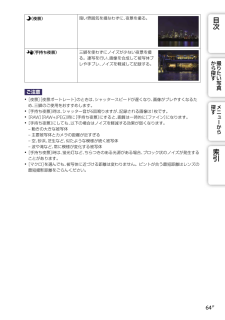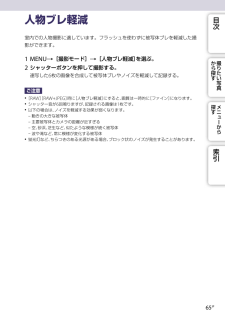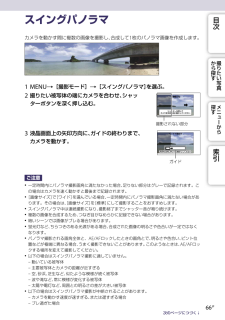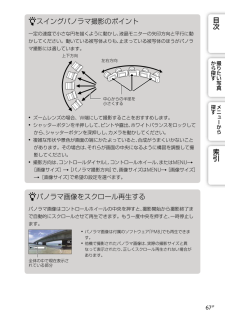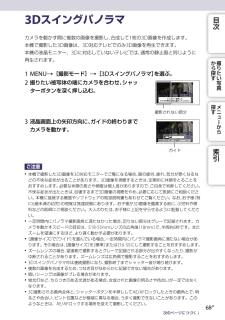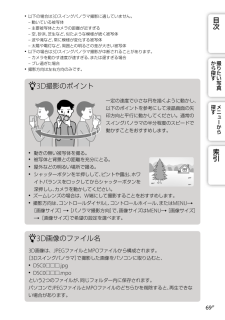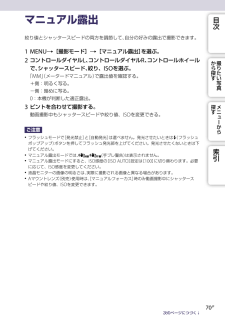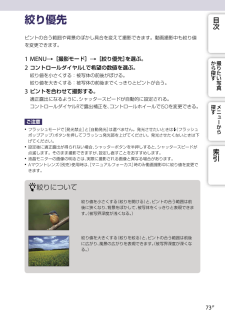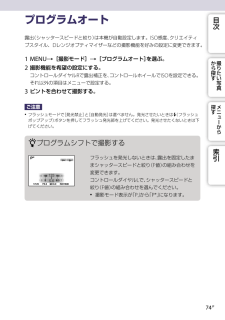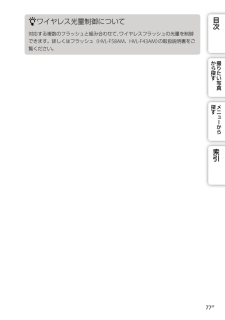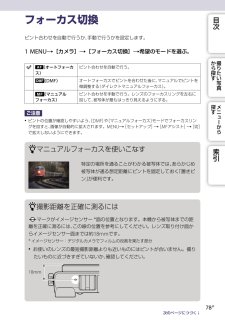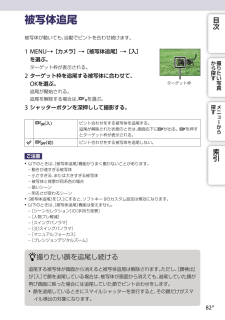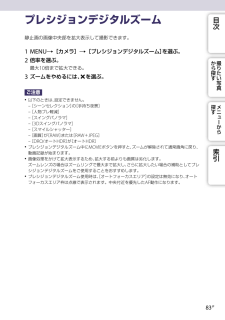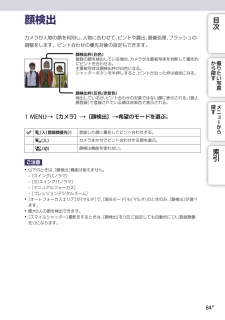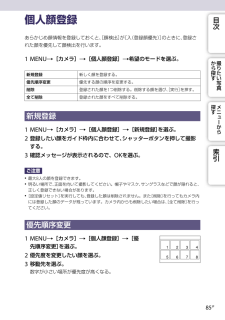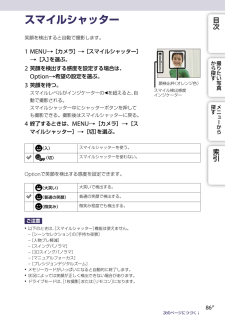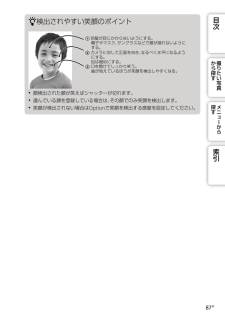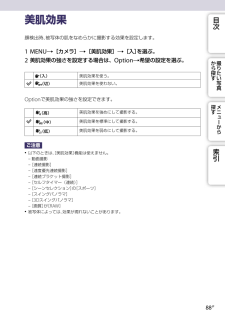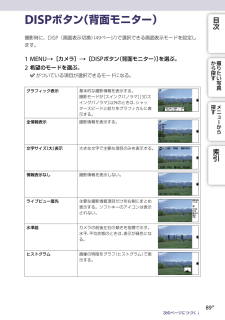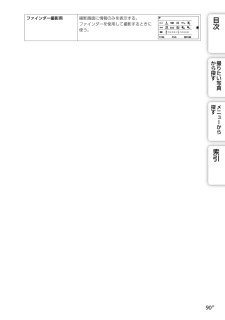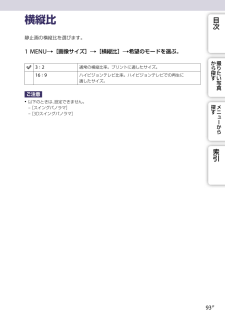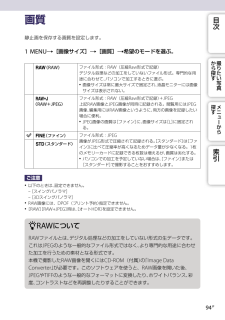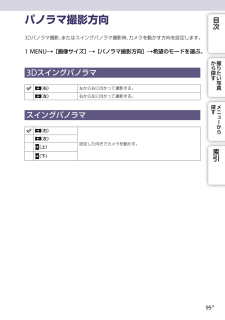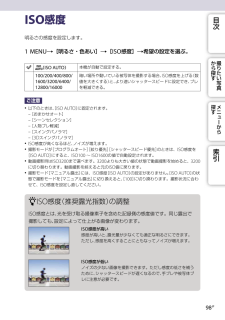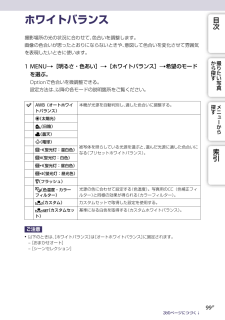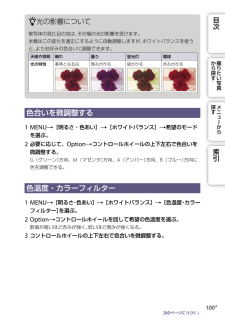213 / 217 ページ
現在のページURL
目索引ア行次画面表示 ..................................................135123アップロード設定 ............................ 174一覧表示 ........................................ 60, 113色温度.................................................... 100色空間.................................................... 132インストール...................................... 181後幕シンクロ......................................... 75エリア設定 .......................................... 152オートHDR ......................................... 105オートフォーカス ............................... 78オートフォーカスエリア ................. 80オートフォーカスモード ................. 81オートレビュー ................................. 126おまかせオート .................................... 61おまかせオート撮影........................... 61おまかせシーン認識................... 27, 61音量設定 ............................................... 11715画面表示切換 DISP)(......................... 49カラーフィルター ............................ 100管理ファイル修復 ............................ 172強制発光 .................................................. 75記録設定 .................................................. 97記録方式 .................................................. 96クリーニングモード........................ 163クリエイティブスタイル .............. 108クリエイティブスタイルセット ... 41グリッドライン ................................. 127警告表示 ............................................... 200高感度ノイズリダクション ......... 138個人顔登録 ............................................. 85困ったときは...................................... 192コンティニュアス ............................... 81コントラスト............................... 42, 109コントロールダイヤル ...................... 20コントロールホイール ...................... 18カ行サ行回転 ........................................................再生 ...........................................................アイスタートAF................................赤目軽減発光......................................114顔検出....................................................... 84拡大 ................................................. 30, 116拡大再生 .................................................. 30各部の名前 ............................................. 12画質 ........................................................... 94カスタム ............................................... 149カスタムキー設定 ............................ 147カスタムセット .................................... 46カスタムホワイトバランス ........................................38, 10191画面色.................................................... 157画像サイズ .............................................か撮探たらりすい写真探メすニューから索引2930彩度 ................................................. 42, 109削除 ................................................. 31, 110撮影 ........................................................... 27静止画 ................................................. 27動画 ..................................................... 27撮影フォルダー選択........................ 170サマータイム...................................... 151シーンセレクション........................... 63自動発光 .................................................. 75絞り ........................................................... 73絞り優先 .................................................. 73再生ズーム .............................................次のページにつづく↓213JP
参考になったと評価  86人が参考になったと評価しています。
86人が参考になったと評価しています。
このマニュアルの目次
-
1 .4-297-558-02(1)レンズ交換式デジタル...4-297-558-02(1)レンズ交換式デジタルカメラαハンドブック目次撮りたい写真から探すメニューから探す索引© 2011 Sony CorporationNEX-7JP
-
2 .目ハンドブックの便利な使いかた次表紙や本文中の右側...目ハンドブックの便利な使いかた次表紙や本文中の右側にあるボタンをクリックすると、該当ページに移動します。見たい機能を探したいときに便利です。4-183-855-01(1)目目赤目軽減発光次次機能別に探せます。フラッシュ撮影時に目が赤く写るのを軽減するため、フラッシュが2回以上プリ発光か撮探たらりします。目次1[メニュー][セットアップ][赤目軽減発光]希望の設定を選ぶ。撮りたい写真から探す切索引撮か撮探入赤目軽減発光する。撮りたい写真から探せます。メニューから探すかた探たらすりりすらい写いいす写写赤目...
-
3 .目目次次ご使用の前に・・・・・・・・・・・・・・・...目目次次ご使用の前に・・・・・・・・・・・・・・・・・ハンドブックの便利な使いかた ・・・・・・・・・・・・・・・・・・2・・・・・・・・・・・・・・・・・・・・・・・・撮りたい写真から探す ・・・・・・・・・・・・・・・・・・・・・・・・・6・・・・・・・・・・・・・・・・・・・・・・・・・・・・・・・・各部の名前 ・・・・・・・・・・・・・・・・・・・・・・・・・・・・・・・・・12・・・・・・・・・・・・・・・・・・・・・・・・・・・・・・画面表示一覧 ・・・・・・・・・・・・・・・・・・・・・・・・...
-
4 .目AF/MFボタン / AELボタンの機能を使う次...目AF/MFボタン / AELボタンの機能を使う次・・・・・・・・・・・・・・・・・・・・・・・・・・・・AEL(AEロック)・・・・・・・・・・・・・・・・・・・・・・・・・・・ 47・・・・・・・・・・・・・・・・AF/MF(AF/MFコントロール)・・・・・・・・・・・・・・・・48か撮探たメニュー機能を使うらりす・・・・・・・・・・・・・・・・・・・・・・・・・・・・・・・・撮影モード ・・・・・・・・・・・・・・・・・・・・・・・・・・・・・・・・・22・・・・・・・・・・・・・・・・・・・・・・...
-
5 .目その他次・・・・・・・・・・・・・・・・・・・・...目その他次・・・・・・・・・・・・・・・・・・・・・・・・・・海外で使うときは ・・・・・・・・・・・・・・・・・・・・・・・・・・ 203・・・・・・・・・・・・・・・・・・・・・メモリーカードについて・・・・・・・・・・・・・・・・・・・・・ 204(インフォリチウム)バッテリーにInfoLITHIUM・・・・・・・・・・・・・・・・・・・・・・・・・・・・・・・・・・・ついて ・・・・・・・・・・・・・・・・・・・・・・・・・・・・・・・・・・・ 206・・・・・・・・・・・・・ 208バッテリーチャ...
-
6 .目撮りたい写真から探す次「こんな写真が撮りたいのだ...目撮りたい写真から探す次「こんな写真が撮りたいのだけど、どうやって撮影してよいかわからない」そんな疑問を持ったら、これらの写真例からお気に入りの写真を探して、クリックしてみましょう。か撮探たら人物を撮る 7ページ)(りすマクロで撮る 8ページ)(い写風景を撮る 9ページ)(真夜景/夕景を撮る 10ページ)(動きの速いものを撮る 11ページ)(探メす写真をクリックすると、そのような写真を撮るためにおすすめな機能のページに飛びニューます。カメラに表示される撮影アドバイスとともに、参考にしてください。か( )の数...
-
7 .目人物を撮る次か背景をぼかして、人物を際立たせて撮...目人物を撮る次か背景をぼかして、人物を際立たせて撮る 63)(撮探たら明るさを変えて同じ場面を撮る 58)(りすい写真探笑顔の瞬間を撮る 86)(メすろうそくの灯りで撮る 65)(ニューから夜景を背景に人物を撮る 63)(集合写真を撮る 56、57)(索動いている人物を撮る 98)(逆光で撮る 75)(引肌をなめらかに美しく撮る 88)(次のページにつづく↓7JP
-
8 .目マクロで撮る次か背景をぼかす 63)(撮探たら室...目マクロで撮る次か背景をぼかす 63)(撮探たら室内で色合いを合わせる 99)(りすい写真花をきれいに撮る 63)(探フラッシュ発光量を減らして撮る 103)(メすニューから手動でピントを合わせる 78)(きれいに見える明るさで撮る 52)(索引室内で手ブレを抑える 98)(おいしそうに撮る 52)(次のページにつづく↓8JP
-
9 .目風景を撮る次か青空を鮮やかに撮る 52)(撮探た...目風景を撮る次か青空を鮮やかに撮る 52)(撮探たらり水の流れを撮る 72)(すい写真緑を鮮やかに撮る 108)(探紅葉を鮮やかに撮る 108)(メすニューからパノラマで超広角写真を撮る 66)(索引明暗差の大きい風景を撮る 104)(室外と室内の明暗を撮る 104)(水平を保って撮る 127)(次のページにつづく↓9JP
-
10 .目夜景/夕景を撮る次か手持ちできれいに撮る 63)...目夜景/夕景を撮る次か手持ちできれいに撮る 63)(撮探たらり夕焼けの赤を美しく撮る 63)(すい写真打ち上げ花火を撮る 71)(光が流れて行くように撮る 75)(探メすニューから明るさを変えて同じ場面を撮る 58)(手ブレを抑える 56)(索引次のページにつづく↓10JP
-
11 .目動きの速いものを撮る次か動きを追いかけながら撮る...目動きの速いものを撮る次か動きを追いかけながら撮る 81)(撮探たらり躍動感を表現する 72)(すい写真動くものを待ち構えて撮る 78)(ベストな瞬間を捉える 55)(探メすニューから索引11JP
-
12 .目各部の名前次()の数字は、参照ページです。 フ...目各部の名前次()の数字は、参照ページです。 フラッシュ 補助光/セルフタイマーランプ/AFか撮探たスマイルシャッターランプ シャッターボタン 27)( ナビゲーションボタン 20)(らりすい写 N/OFF(電源)スイッチO真 リモコン受光部 59)( レンズ取りはずしボタンレンズ取りはずし時 オートロックアクセサリーシュー イメージセンサー位置表示 78)(探メすニュ マイク *ー レンズらか マウント イメージセンサー **索 レンズ信号接点 **引 (再生)ボタン ...
-
13 .目 明るさセンサー次 液晶モニター 液晶モニ...目 明るさセンサー次 液晶モニター 液晶モニターを見やすい角度に調整して、自由なポジションで撮影できます。か撮探たらりすい写真 バッテリー /メモリーカードカバー ショルダーストラップ取り付け部探メす 三脚ネジ穴ニュ三脚を取り付けるときは、ネジの長ーかさが5.5 mm未満の三脚を使ってくらださい。ネジの長さが5.5 mm以上の三脚ではしっかり固定できず、本索機を傷つけることがあります。引 スピーカー アクセスランプ アイセンサー ファインダー アイピースカップ出荷時は本機に装着され...
-
14 .目レンズ次(E18-55mm F3.5-5.6 O...目レンズ次(E18-55mm F3.5-5.6 OSS NEX-7Kに付属) フード指標 フォーカスリングか撮探たらり ズームリング 焦点距離目盛 焦点距離指標すい写真 レンズ信号接点* マウント標点* 直接手で触れないでください。探メすニューから索引14JP
-
15 .目画面表示一覧次画面には、カメラの状態を表すアイコ...目画面表示一覧次画面には、カメラの状態を表すアイコンが出ます。コントロールホイールのDISP(画面表示切換) 液晶モニターの表示を切り換えられます 49ページ)で、(。撮影スタンバイ時表示か撮探たらり意味撮影モードPASMすい写真シーンセレクション探おまかせシーン認識マークメすニューから静止画の縦横比動画撮影時静止画の画像サイズ24M 20M12M 10M 6M5.1MRAW RAW+JFINE STD再生時静止画撮影可能枚数60i60i60p24p24p引静止画の画質100索動画の記録設定メモリーカード...
-
16 .表示目意味表示意味手ブレ補正/手ブレ警告AWBホワ...表示目意味表示意味手ブレ補正/手ブレ警告AWBホワイトバランスコントロールダイヤルLコントロールダイヤルR7500K A7 G7次DRO/オートHDR温度上昇警告か撮探たクリエイティブスタイル管理ファイルフル警告/管理ファイルエラー警告らりすダイヤル/ホイールロックい写ビューモード101-0012真再生フォルダー -ファイル番号ピクチャーエフェクトプロテクト探メすニュープリント予約表示からスマイル検出感度インジケーター意味ソフトキー(MENU/撮影モード/削除/拡大)索引表示意味表示意味フラッシュモー...
-
18 .目本機の操作方法コントロールホイール、ソフトキー、...目本機の操作方法コントロールホイール、ソフトキー、コントロールダイ次コントロールダイヤルヤルなどを使って、多くの機能を使いこなすことができます。か撮探たらりすい写真ソフトキーコントロールホイール探メすニューかコントロールホイールらコントロールホイールには、撮影時にはDISP(画面表示切換) (露出補正)と、(ドライブモード)の機能が、再生時にはDISP(画面表示切換)と索(一覧表示)の機引能が割り当てられています。。コントロールホイールの右キーには機能を割り当てることができます 147ページ)(次のページに...
-
19 .目また、画面表示に従ってコントロールホイールを回し...目また、画面表示に従ってコントロールホイールを回したり、上下左右を押したりする次と、項目を選ぶことができます。選んだ項目は、中央を押すと決定されます。曲線矢印は、コントロールホイールを回すことを示しています。か撮探たらりすい写真探画面上に選択項目が出ている場合は、コントロールホイールを回したり、上下左右を押したりして項目を移動できます。中央を押して決定します。メすニューから索ソフトキー引ソフトキーは目的によって役割が変わります。何の機能が割り当てられているかは、それぞれ画面に表示されます。画面右上に表示され...
-
20 .目コントロールダイヤル次コントロールダイヤルL/R...目コントロールダイヤル次コントロールダイヤルL/R、コントロールホイールを使って、ピント合わせや露出補正などの撮影に関する調整や設定を項目ごとに同一画面で行えます(トリプルダイヤルコントロール)。コン例えば、プログラムオートでは、コントロールダイヤルLでプログラムシフトを、か撮探たらりトロールダイヤルRで露出補正を、コントロールホイールでISOを設定できます。詳しくは32 ∼ 46ページをご覧ください。すい写ナビゲーションボタン真探メすニューから索引コントロールホイールを回して操作する項目が表示される。コン...
-
21 .目ご注意次 おまかせオート、シーンセレクション時...目ご注意次 おまかせオート、シーンセレクション時はトリプルダイヤルコントロール操作はできません。 モードによっては、コントロールダイヤルられていない場合があります。コントロールホイールそれぞれに機能が割り当てL/R、か撮探たらりすい写真探メすニューから索引21JP
-
22 .目メニューから探す次撮影、再生、操作方法などカメラ...目メニューから探す次撮影、再生、操作方法などカメラ全体に関する設定を変更したり、いろいろな機能を実行したりできます。か撮探たらりすい写真1 MENUを選ぶ。2 コントロールホイールの上下左右で項探メすニュー目を選び、中央を押す。からコン3 画面の指示に従って項目を選び、トロールホイールの中央を押して決定する。索引MENUコントロールホイール各メニュー項目をクリックすると、該当ページに移動します。撮影モード露出モードやパノラマ、シーンセレクションなど、カメラの撮影モードを変えます。おまかせオートカメラがシーン...
-
23 .目カメラ次連続撮影、セルフタイマー、フラッシュ発光...目カメラ次連続撮影、セルフタイマー、フラッシュ発光などの撮影設定を行います。ドライブモード連写、セルフタイマー、ブラケットなどを設定する。フラッシュモード発光方式を選ぶ。フォーカス切換ピント合わせの方法を、自動か手動か選ぶ。オートフォーカスエリアピント合わせの位置を選ぶ。オートフォーカスモードピント合わせの方法を選ぶ。被写体追尾被写体を追尾してピントを合わせ続ける機能を設定する。か撮探たらりすい写真プレシジョンデジタルズーム デジタルズームの設定をする。顔検出人の顔を自動でとらえ、ピントや露出を合わせるため...
-
24 .目明るさ・色あい次測光などの明るさに関する設定や、...目明るさ・色あい次測光などの明るさに関する設定や、ホワイトバランスなど色合いに関する設定を行います。露出補正画像全体の明るさを補正する。ISO感度明るさに対する感度を設定する。ホワイトバランス光源に合わせて画像の色合いを調整する。測光モード明るさを測る方法を選ぶ。調光補正フラッシュ発光量を調整する。DRO/オートHDR明るさやコントラストを自動補正する。ピクチャーエフェクト好みの効果を選んで、独自の風合いで撮影する。クリエイティブスタイル画像の仕上がり具合を選ぶ。か撮探たらりすい写真探メすニュ再生ーから再生...
-
25 .目セットアップ次撮影の詳細な設定や、カメラ全体に関...目セットアップ次撮影の詳細な設定や、カメラ全体に関する設定を行います。撮影設定AELAELボタンの操作方法を設定する。AF/MFコントロールAF/MFボタンの操作方法を設定する。ダイヤル/ホイールロックコントロールダイヤルやコントロールホイールをロックするかどうかを設定する。AF補助光暗い場所でピントを合わせるための補助光を設定する。赤目軽減発光フラッシュ撮影時に目が赤く写るのを防ぐために、プリ発光する。FINDER/LCD切換設定ファインダーと液晶モニターの表示切り換え方法を設定する。ライブビュー表示画面...
-
26 .操作音日時設定日時を設定する。エリア設定本機を使う...操作音日時設定日時を設定する。エリア設定本機を使うエリアを選ぶ。ヘルプガイド表示ヘルプガイドを表示/非表示する。パワーセーブ省電力モードになる時間を設定する。モニター明るさ液晶モニターの明るさを調節する。ファインダー明るさファインダーの明るさを調節する。画面色液晶モニターの色を選ぶ。ワイド画像ワイド画像の表示方法を設定する。縦記録画像の再生縦位置で撮影した画像の再生方法を選ぶ。HDMI解像度目操作時の音を設定する。HDMI対応テレビ接続時の解像度を設定する。HDMI機器制御USB接続の方法を設定する。クリー...
-
27 .目撮影する次[おまかせオート]モードでは、本機が適...目撮影する次[おまかせオート]モードでは、本機が適切だと判断した値で設定され、被写体や環境を選ばずに、手軽に撮影できます。を選ぶ。1 MENU[撮影モード][おまかせオート]本機を構える。2 液晶モニターを見やすい角度に調節して、本機が自動的に撮影状況を判断して撮影する「おまかせシーン認識」機能が働く。か撮探たらりすい写シャッターボタンを半押ししてピントを合わせてから、3 静止画の場合は、真深く押し込んで撮影する。動画の場合は、MOVIE(動画)ボタンを押して撮影を始める。もう一度MOVIEボタンを押す...
-
28 .目次静止画のピントがうまく合わないときは自動でピ...目次静止画のピントがうまく合わないときは自動でピントを合わせられない場合は、フォーカス表示が点滅します。構図やフォーカス設定などを変えてください。か撮探たらフォーカス表示フォーカス表示状況点灯りすいピントが合って固定されている。点灯ピント合わせの途中。点滅真ピントが合っている。被写体の動きに合わせてピント位置が変わる。点灯写ピントが合っていない。探メすニュー以下のときは、ピントが合いにくい場合があります。ガラス越しの被写体高速で移動する被写体鏡や発光物など反射、光沢のある被写体点滅する被写...
-
29 .目再生する次撮影した画像を再生します。ボタンを押す...目再生する次撮影した画像を再生します。ボタンを押す。1 (再生)2 コントロールホイールで画像を選ぶ。コントロールホイールの中央を押し3 パノラマ画像または動画の場合は、て再生する。か撮探たらりすい写真動画再生中にできることコントロールホイール操作一時停止/再生中央を押す早送り右を押す、または右に回す早戻し左を押す、または左に回す正方向スロー再生一時停止中に右に回す逆方向スロー再生*一時停止中に左に回す音量下上/下を押す探メすニューから索* 動画はコマ送りになります。引ご注意 他機で撮影されたパノラマ画...
-
30 .目拡大再生次静止画再生中に、画像の一部を拡大できま...目拡大再生次静止画再生中に、画像の一部を拡大できます。ピント具合を確認したいときなどに使います。メニューからも拡大再生できます 116ページ)(。を選ぶ。1 拡大したい画像を表示して、(拡大)拡大倍率を調2 コントロールホイールを回して、整する。3 コントロールホイールの上下左右で表示するか撮探たらりすい写真場所を移動する。4 拡大をやめるには、 を選ぶ。探メすニュご注意ーか 動画は拡大再生ができません。 パノラマ再生中は、一時停止させた後にら(拡大)で拡大再生をします。索拡大倍率範囲引拡大倍率は、画...
-
31 .目削除する次再生中の画像を削除します。を選ぶ。1 ...目削除する次再生中の画像を削除します。を選ぶ。1 削除したい画像を表示して (削除)2 OKを選ぶ。か撮探たら削除をやめるには を選ぶ。りすい写真探メすニュー(削除)かOKらご注意索 プロテクトされている画像は削除できません。引 一度削除された画像は、元に戻せません。削除してよいか、事前に確認してください。 複数の画像を削除するときはから、画像を選んで削除したり、まとめて削除したりMENU[再生][削除]することができます。31JP
-
32 .目トリプルダイヤルコントロールで設定する次トリプル...目トリプルダイヤルコントロールで設定する次トリプルダイヤルコントロールとは、撮影に関する調整や設定を項目ごとに同一画面で行える機能です。か撮探たこれらの機能はメニューからも設定できますが、トリプルダイヤルコントロールでは同じ画面で相互に設定できるので便利です。らりすい写真設定項目を変える1 撮影モードをP、A、S、Mのいずれかにする。設定したい2 ナビゲーションボタンを押して、ナビゲーションボタン探メすニューセットを選ぶ。か押すたびに[露出設定セット]から以下の順で切り替らわる。[フォーカスセット][ホワ...
-
33 .目ご注意次 おまかせオート、シーンセレクション時...目ご注意次 おまかせオート、シーンセレクション時はトリプルダイヤルコントロール操作はできません。 モードによっては、コントロールダイヤルられていない場合があります。コントロールホイールそれぞれに機能が割り当てL/R、 ダイヤルの誤操作を防止するか撮探たらりナビゲーションボタンを長押しすると、コントロールダイヤルL/Rとコントロールホイールにロックがかかります。もう一度長押しするとロックが解除します。すい写真で、MENU[セットアップ][ダイヤル/ホイールロック] ロックがかからないようにしたり、コ...
-
34 .目露出設定セット次同一画面でシャッタースピードや絞...目露出設定セット次同一画面でシャッタースピードや絞りなど、露出に関する設定を変更できます。コントロールホイールで設定する。1 コントロールダイヤルL/R、か撮探た撮影モードによって割り当てられる機能が異なる。らりすい写真探メす撮影モードコントロールダイヤルLコントロールダイヤルRM(マニュアル露出)シャッタースピード絞りシャッタースピード露出補正ISOA(絞り優先)絞り露出補正ISOP(プログラムオート)プログラムシフト露出補正ISOュISOS(シャッタースピードニコントロールホイール優先)ーから索引 [...
-
35 .目フォーカスセット次ピント合わせに関する設定を行い...目フォーカスセット次ピント合わせに関する設定を行います。[を選ぶ。1 ナビゲーションボタンを押して、フォーカスセット]コントロールホイールで設定する。2 コントロールダイヤルL/R、か撮探たらりすオートフォーカス/DMFのときい写真[オートフォーカスエリア]を選ぶ。[フレキシブルスポット] 左右の位置をで、選ぶ。探メすニュー[フレキシブルスポット] 回して上下ので、位置を選ぶ。上下左右を押して位置を微調整する。から索引コントロールダイヤルL(マルチ)どこをピ25個のフォーカスエリアのうち、ント合わせに使うか...
-
36 .目ご注意次[マルチ]以外の設定にすると、顔検出]...目ご注意次[マルチ]以外の設定にすると、顔検出][機能は使えません。[スマイルシャッター]のときは、マルチ][に固定されます。 動画撮影時は[マルチ]でピント合わせを行います。ただし、撮影中Eマウントレンズ使用時は、にシャッターボタンを半押しすると、撮影前に設定したフォーカスエリアでピントを合わせます。 AF補助光を使用するときは、オートフォーカスエリア][の設定は無効になり、オートフォーカスエリア枠は点線で表示されます。中央付近を優先したAF動作になります。マニュアルフォーカスのときか撮探たらりす...
-
37 .目ホワイトバランスセット次撮影場所の光の状況に合わ...目ホワイトバランスセット次撮影場所の光の状況に合わせて、色合いを調整します。画像の色合いが思ったとおりにならないときや、意図して色合いを変化させて雰囲気を表現したいときに使います。か[を選ぶ。1 ナビゲーションボタンを押して、ホワイトバランスセット]コントロールホイールで設定する。2 コントロールダイヤルL/R、撮探たらりすい写真モードを選ぶ。−方向の色を調B(ブルー) A(アンバー)整する。−方向の色をG(グリーン) M(マゼンタ)探メすニュー調整する。からコントロールダイヤルLAWB(オートホワイ索引本...
-
38 .目カスタムホワイトバランス次[カスタム]を選ぶ。1...目カスタムホワイトバランス次[カスタム]を選ぶ。1 コントロールダイヤルLでソフトキー Bで[(カスタムセット)を選ぶ。]23 白く写したいものが中央部のフォーカスエリア付近を覆うようにカメラを構え、シャッターボタンを深く押し込む。か撮取り込んだ値(色温度とカラーフィルター)が表示され、登録される。探たらりすい写ご注意真 シャッターボタンを押すときにフラッシュを発光させると、フラッシュ光でカスタムホワイトバランスが登録されます。登録した値で撮影するときも、フラッシュを発光させて撮影してください。「カスタ...
-
39 .目Dレンジセット次明るさとコントラストを自動補正し...目Dレンジセット次明るさとコントラストを自動補正します。露出補正も同時に行えます。[を選ぶ。1 ナビゲーションボタンを押して、Dレンジセット]コントロールホイールで設定する。2 コントロールダイヤルL/R、か撮探たらりす最適化レベルを選ぶ。い写真。露出補正値を選ぶ 5.0EV ∼ +5.0EV)(−モードを選ぶ。探メすニューか表示されているヒストグラム情報は、Dレンジオプティマイザー、オートHDR適用前のものです。撮影画像のヒストグラム情報とは異なります。ら索コントロールダイヤルL引(∼画像の領域ごとに最適...
-
40 .目ご注意ノイズが目立つ場合があります。特に、補...目ご注意ノイズが目立つ場合があります。特に、補正効果を強めるDレンジオプティマイザー動作時は、ときは、撮影後の画像を確認しながらレベルを選んでください。オートHDR使用時は、以下の点にご注意ください。 撮影後、処理が終わるまで次の撮影はできません。 RAW]RAW+JPEG][[時は、設定できません。 度の撮影で3回シャッターが切られるため、動きや点滅発光などがない被写体を撮影してくだ1さい。また、途中で構図を変えないでください。 被写体の輝度差の状況や撮影環境によっては、思い通りの効果を得...
-
41 .目クリエイティブスタイルセット次お好みの画像仕上が...目クリエイティブスタイルセット次お好みの画像仕上がりを選べます。[を選1 ナビゲーションボタンを押して、クリエイティブスタイルセット]か撮探たぶ。コントロールホイールで設定する。2 コントロールダイヤルL/R、らりすい写モードを選ぶ。真コントラスト、彩度、シャープネスを調整する。調整したい項目を選ぶ。探メすニューからコントロールダイヤルL索(スタンダード) さまざまなシーンを豊かな階調と美しい色彩で表現する。(ビビッド)引彩度とコントラストが高めになり、 新緑、花、青空、海など色彩豊かなシーンをより印象的に...
-
42 .目コントロールホイール(コントラスト)次+側に設...目コントロールホイール(コントラスト)次+側に設定するほど明暗差が強調され、インパクトのある仕上がりになる。(彩度)+側にするほど色が鮮やかになる。−側に設定すれば控えめで落ち着いた色に再現される。(シャープネス)解像感を調整できる。+側に設定すれば輪郭がよりくっきりし、−側に設定すれば柔らかな表現になる。ご注意[白黒]セピア] [を選択しているときは、彩度の調整はできません。か撮探たらりすい写真[ピクチャーエフェクト][切] が以外のときは、クリエイティブスタイル][スタンダード][はに固定され、ク...
-
43 .目ピクチャーエフェクトセット次好みの効果を選んで、...目ピクチャーエフェクトセット次好みの効果を選んで、独自の風合いで撮影できます。[セットアップ] [ファンクションセット設定] [ピクチャー1 MENUか撮探たエフェクトセット]を選ぶ。[を選ぶ。2 ナビゲーションボタンを押して、ピクチャーエフェクトセット]3 コントロールダイヤルL/Rで設定する。らりすい写真モードを選ぶ。モードに応じた設定をする。探メすニューから索コントロールダイヤルL(切)引ピクチャーエフェクトを使わない。(トイカメラ)周辺が暗く、シャープ感を抑えた柔らかな仕上がりになる。コントロ...
-
44 .目透明感や軽さ、優しさ、柔らかさを(ソフトハイキー...目透明感や軽さ、優しさ、柔らかさを(ソフトハイキー) 明るく、持ったような仕上がりになる。(パートカラー)次他の部分はモノ1色のみをカラーで残し、クロに仕上がる。コントロールダイヤルRで残す1色を設定する。か撮探たらりすい写真(ハイコントラスト 明暗を強調することで緊張感のあるモノモノクロ)クロに仕上がる。探メす(ソフトフォーカス)ュー柔らかな光につつまれたような雰囲気の仕上がりになる。コントロールダイヤルRで効果の強さを設定する。(絵画調HDR)ニ絵画のように色彩やディテールが強調された仕上がりになる。3...
-
45 .目ご注意[ 次[のとき、ピクチャーエフェクトセッ...目ご注意[ 次[のとき、ピクチャーエフェクトセット][は呼び出せません。RAW]RAW+JPEG] プレシジョンデジタルズーム使用時は[トイカメラ][ミニチュア]との効果は得られません。[パートカラー] のとき、被写体や撮影条件によっては設定した色が残らないことがあります。 以下のときは撮影後に画像処理を行うため、撮影画面で効果を確認できません。撮影後、処理が終わるまで次の撮影はできません。また、動画には適用されません。 [ソフトフォーカス] [絵画調HDR] [リッチトーンモノクロ] [ミ...
-
46 .目カスタムセット次[カスタムセット]を選ぶと、コン...目カスタムセット次[カスタムセット]を選ぶと、コントロールダイヤルL/R、コントロールホイールそれぞれに希望の機能を割り当てることができます。を選ぶ。1 MENU[セットアップ][ファンクションセット設定]のいずれかに登録すを2[カスタムセット][ファンクションセット1 ∼ 4]る。で割り当てる機能を設定する 146ページ)(。3[カスタムセット1 ∼ 3][を選ぶ。4 ナビゲーションボタンを押して、カスタムセット]コントロールホイールで設定する。5 コントロールダイヤルL/R、か撮探たらりすい写真探メ...
-
47 .目(AEL AEロック)次逆光や窓際などでの撮影で...目(AEL AEロック)次逆光や窓際などでの撮影で、背景と被写体に大きな明暗差がある場合は、被写体が適正な明るさになる箇所で測光し、露出を固定して撮影します。被写体の明るさを抑えたいときは被写体よりも明るい箇所で測光し、被写体をより明るくしたいときは被写か撮探た体よりも暗い箇所で測光し、画面全体の露出を固定します。「側にする。1 AF/MF/AEL切換レバーを AEL」らりすい写真探メすニューからピントを合わせる。2 露出を合わせる箇所に、露出を固定する。3 AELボタンを押して、索画面右下に (AEロック...
-
48 .目(AF/MF AF/MFコントロール)次一時的に...目(AF/MF AF/MFコントロール)次一時的にオートフォーカスとマニュアルフォーカスを切り換えることができます。[オートフォーカス]または DMF][のときは[マニュアルフォーカス]になり、[マニュアルフォーカス]のときは[オートフォーカス]になります。「側にする。1 AF/MF/AEL切換レバーを AF/MF」か撮探たらりすい写真探メすニュー2 AF/MFボタンを押して切り換える。からお買い上げ時の設定では、ボタンを押している間だけ切り替わる。で、MENU[セットアップ]「AF/MFコントロール」...
-
49 .目(画面表示切換)DISP次コントロールホイール使...目(画面表示切換)DISP次コントロールホイール使用時:を繰り返し押す。1 コントロールホイールのDISP(画面表示切換)か撮探たメニュー使用時:ら(]1 撮影時は、MENU[カメラ][背面モニター表示 DISP) /[ファインダー表示 DISP)を選ぶ。(]再生時は、MENU[再生][画面表示切換 DISP)を選ぶ。(]2 希望のモードを選ぶ。りすい写真探メすニュ撮影時ーから背面モニター表示 DISP)(グラフィック表示基本的な撮影情報を表示する。撮影モードが[スイングパノラマ]3Dス[イングパノ...
-
50 .ヒストグラムファインダー撮影用目画像の明暗をグラフ...ヒストグラムファインダー撮影用目画像の明暗をグラフ(ヒストグラム)で表示する。撮影画面に情報のみを表示する。ファインダーを使用して撮影するときに使う。次か撮探たらファインダー表示 DISP)(基本情報表示す撮影画面に基本情報を表示する。水準器カメラの前後左右の傾きを指標で示す。水平、平均状態のときは、表示が緑色になる。ヒストグラムりい写真探メすニューから画像の明暗をグラフ(ヒストグラム)で表示する。索引選択できる画面表示を設定する撮影時に液晶モニターの画面表示で選択できるモードを DISPボタン[(背面モ...
-
51 .目再生時次情報表示ありヒストグラム情報表示なし撮影...目再生時次情報表示ありヒストグラム情報表示なし撮影情報を表示する。撮影情報に加え、画像の明暗をグラフ(ヒストグラム)で表示する。か撮探たらりすい写真撮影情報を表示しない。探メすニューご注意から 以下のときは、ヒストグラム表示できません。 動画撮影/再生 パノラマ撮影/再生索 スライドショー引ヒストグラムとは?ヒストグラムは明るさを示すグラフです。表示が右寄りなら明るめの画像、左寄りなら暗めの画像です。点滅R(赤) 輝度再生時、画面に白とび、黒つぶれの箇所がある場合、ヒストグラム画面の画像の該当箇...
-
52 .目露出補正次−5.0EVから+5.0EVの範囲で、...目露出補正次−5.0EVから+5.0EVの範囲で、1/3EV単位で露出を調節できます。1 コントロールホイールの (露出補正)希望の数値を選ぶ。または、MENU[明るさ・色あい][露出補正]希望の数値を選ぶ。か撮探たらりすい写ご注意以下のときは、露出補正][は設定できません。 [おまかせオート] [シーンセレクション] [マニュアル露出] 動画撮影時は−2.0EVから+2.0EVの範囲で調整できます。 被写体が極端に明るいときや暗いとき、またはフラッシュ撮影時は、充分な効果が得られないこと...
-
53 .目ドライブモード次連写やセルフタイマーなど、いろい...目ドライブモード次連写やセルフタイマーなど、いろいろな撮影方法を設定できます。(ドライブモード)希望のモードを選ぶ。1 コントロールホイールのまたは、MENU[カメラ][ドライブモード]希望のモードをか撮探選ぶ。たらりす(1枚撮影)写真1枚撮影する。通常の撮影方法。(連続撮影)い。シャッターボタンを押している間、連続撮影する 54ページ)((速度優先連続撮影)シャッターボタンを押している間、高速で連続撮影する 55ペー(ジ)。ピントと明るさは1枚目で固定される。(。(セルフタイマー) 10秒後または...
-
54 .目連続撮影次シャッターボタンを押している間、連続し...目連続撮影次シャッターボタンを押している間、連続して撮影します。(ドライブモード)[連続撮影]を選ぶ。1 コントロールホイールのまたは、MENU[カメラ][ドライブモード][連続撮影]を選か撮探ぶ。たらりすい写ご注意真 以下のときは、連続撮影][機能は使えません。 [スポーツ]以外の[シーンセレクション] [人物ブレ軽減] [スイングパノラマ] [探メすニュ3Dスイングパノラマ]ー [スマイルシャッター] [オートかHDR]ら索引54JP
-
55 .目速度優先連続撮影次シャッターボタンを押している間...目速度優先連続撮影次シャッターボタンを押している間、連続して撮影します。[連続撮影]より高速で連写します(毎秒最高約10枚)。1 コントロールホイールの(ドライブモード) [速度優先連続撮影]を選ぶ。または、MENU[カメラ][ドライブモード][速度優先連続か撮探たらりすい写撮影]を選ぶ。真ご注意 以下のときは、速度優先連続撮影][機能は使えません。 [スポーツ]以外の[シーンセレクション]探メすニュー [人物ブレ軽減]か [スイングパノラマ] [ら3Dスイングパノラマ] [スマイルシャ...
-
56 .目セルフタイマー1 コントロールホイールの次(ドラ...目セルフタイマー1 コントロールホイールの次(ドライブモード)[セルフタイマー]を選ぶ。または、MENU[カメラ][ドライブモード][セルフタイマー]か撮探たを選ぶ。ら2 Option希望のモードを選ぶ。解除するには、りすい写(ドライブモード)を押して 1枚撮影][を選ぶ。(セルフタイマー:10秒)セルフタイマーを10秒後に設定する。シャッターボタンを押すと、セルフタイマーランプが点滅して電子音が鳴り、撮影が開始される。解除するには、コントロールホイールのを押す。(セルフタイマー:2秒)真探ューか...
-
57 .目セルフタイマー(連続)次10秒後に指定した枚数だ...目セルフタイマー(連続)次10秒後に指定した枚数だけ連続撮影します。設定した枚数の中からお気に入りの1枚を選べます。1 コントロールホイールの(ドライブモード) [セルフタイマー(連続)を選ぶ。]または、MENU[カメラ][ドライブモード][セルフタイマーか撮探たらりすい写(連続)を選ぶ。]真2 Option希望のモードを選ぶ。解除するには、(ドライブモード)を押して 1枚撮影][を選ぶ。探メす(セルフタイマー(連続) 10秒後3枚):(セルフタイマー(連続) 10秒後5枚):ー解除するには、コン...
-
58 .目連続ブラケット次露出を自動的に標準暗い明るい...目連続ブラケット次露出を自動的に標準暗い明るいの順でずらして撮影します。撮影が終わるまでシャッターボタンを押し続けて撮影します。撮影した後に、イメージにあった明るさの画像を選ぶことができます。か撮探たらりすい写真1 コントロールホイールの(ドライブモード)[連続ブラケット]を選ぶ。または、MENU[カメラ][ドライブモード][連続ブラケット]探メすニューを選ぶ。から2 Option希望のモードを選ぶ。解除するには、(ドライブモード)を押して 1枚撮影][を選ぶ。(連続ブラケット:0.3EV)(...
-
59 .目リモコン次ワイヤレスリモートコマンダー RMT-...目リモコン次ワイヤレスリモートコマンダー RMT-DSLR1(別売) SHUTTERボタン、2SECボタのン 2秒後にシャッターを切る)(を使って撮影します。リモコンの取扱説明書もあわせてご覧ください。(ドライブモード)[リモコン]を選ぶ。1 コントロールホイールのまたは、MENU[カメラ][ドライブモード][リモコン]を選か撮探たらりすい写ぶ。真リモコン発光部を本機のリモコン受光部に向けて撮影2 ピントを合わせ、する。探メすニュご注意ーか 以下のときは、リモコン][機能は使えません。ら 動画撮...
-
60 .目一覧表示次同時に複数の画像を表示します。ボタンを...目一覧表示次同時に複数の画像を表示します。ボタンを押して、再生モードにする。1 (再生)を押す。2 コントロールホイールの (一覧表示)6枚表示になる。で、MENU[再生][一覧表示] 12枚表示にすることもできる。か撮探たらりすい写真再生したい画像を選び、コントロールホイールの中3 1枚再生に戻すには、央を押す。探希望のフォルダーを表示するメすニューから画面左側のバーを選び、コントロールホイールの上下を押して、希望のフォルダーを選びます。コントロールホイールの中央を押すと、ビューモードを切索り換える...
-
61 .目おまかせオート次本機が自動的に撮影状況を判別して...目おまかせオート次本機が自動的に撮影状況を判別して、オート撮影します。1 MENU[撮影モード][おまかせオート]か撮探たを選ぶ。ら2 被写体にカメラを向ける。すシーンを認識すると、シーン認識マークとガイドが表示される。、、認識されるシーン: (夜景) (三脚夜景) (夜りい写真シーン認識マークとガイド景&人物)、(逆光) (逆光&人物) (人物)、、、探(風景) (マクロ) (スポットライト) (低照、、、メす度) (赤ちゃん)、ニューからご注意フラッシュは[自動発光]または[発光禁止]になります。...
-
62 .目次静止画のピントがうまく合わないときは自動でピ...目次静止画のピントがうまく合わないときは自動でピントを合わせられない場合は、フォーカス表示が点滅します。構図やフォーカス設定などを変えてください。か撮探たらフォーカス表示フォーカス表示状況点灯りすいピントが合って固定されている。点灯ピント合わせの途中。点滅真ピントが合っている。被写体の動きに合わせてピント位置が変わる。点灯写ピントが合っていない。探メすニュー以下のときは、ピントが合いにくい場合があります。ガラス越しの被写体高速で移動する被写体鏡や発光物など反射、光沢のある被写体点滅する被写...
-
63 .目シーンセレクション次撮影状況に合わせて用意された...目シーンセレクション次撮影状況に合わせて用意された設定で撮影できます。1 MENU[撮影モード][シーンセレクション]希望のモードをか撮探た選ぶ。(ポートレート)らりす背景をぼかして、人物を際立たせる。肌をやわらかに再現する。い写真探(風景)メす風景を手前から奥までくっきりと鮮やかな色で撮る。ニューから(マクロ)花や料理などに近づいて撮るときに適している。(スポーツ)引高速なシャッタースピードで動く物が止まったように撮れる。シャッターボタンを押し続けると連続撮影する。(夕景)索夕焼けや朝焼けなどの赤を...
-
64 .(夜景)(手持ち夜景)目暗い雰囲気を損なわずに、夜...(夜景)(手持ち夜景)目暗い雰囲気を損なわずに、夜景を撮る。次三脚を使わずにノイズが少ない夜景を撮る。連写を行い、画像を合成して被写体ブレや手ブレ、ノイズを軽減して記録する。か撮探たらりすい写真ご注意[夜景]夜景ポートレート] [のときは、シャッタースピードが遅くなり、画像がブレやすくなるため、三脚のご使用をおすすめします。記録される画像は1枚です。6回鳴りますが、[RAW]RAW+JPEG] [手持ち夜景] [時ににすると、画質は一時的に[ファイン]になります。[手持ち夜景] にしても、以下の場合は...
-
65 .目人物ブレ軽減次室内での人物撮影に適しています。フ...目人物ブレ軽減次室内での人物撮影に適しています。フラッシュを使わずに被写体ブレを軽減した撮影ができます。を選ぶ。1 MENU[撮影モード][人物ブレ軽減]2 シャッターボタンを押して撮影する。連写した6枚の画像を合成して被写体ブレやノイズを軽減して記録する。か撮探たらりすい写真ご注意[ [時ににすると、画質は一時的に[ファイン]になります。RAW]RAW+JPEG] [人物ブレ軽減]シャッター音が6回鳴りますが、記録される画像は1枚です。 以下の場合は、ノイズを軽減する効果が弱くなります。 動きの...
-
66 .目スイングパノラマ次カメラを動かす間に複数の画像を...目スイングパノラマ次カメラを動かす間に複数の画像を撮影し、合成して1枚のパノラマ画像を作成します。か撮探たらりすい写真を選ぶ。1 MENU[撮影モード][スイングパノラマ]シャッ2 撮りたい被写体の端にカメラを合わせ、探ターボタンを深く押し込む。メすニューか撮影されない部分らガイドの終わりまで、3 液晶画面上の矢印方向に、カメラを動かす。索引ガイドご注意一定時間内にパノラマ撮影画角に満たなかった場合、足りない部分はグレーで記録されます。この場合はカメラを速く動かすと最後まで記録されます。[画像サイズ]...
-
67 .目次スイングパノラマ撮影のポイント一定の速度で小...目次スイングパノラマ撮影のポイント一定の速度で小さな円を描くように動かし、液晶モニターの矢印方向と平行に動かしてください。動いている被写体よりも、止まっている被写体のほうがパノラマ撮影には適しています。上下方向か撮探た左右方向らりすい写真中心からの半径を小さくする探メすニューW端にして撮影することをおすすめします。 ズームレンズの場合、か シャッターボタンを半押しして、ピントや露出、ホワイトバランスをロックしてらから、シャッターボタンを深押しし、カメラを動かしてください。複雑な形状や景色が画面の端に...
-
68 .目3Dスイングパノラマ次カメラを動かす間に複数の画...目3Dスイングパノラマ次カメラを動かす間に複数の画像を撮影し、合成して1枚の3D画像を作成します。本機で撮影した3D画像は、3D対応テレビでのみ3D画像を再生できます。本機の液晶モニター、3Dに対応していないテレビでは、通常の静止画と同じようにか撮探た再生されます。らを選ぶ。1 MENU[撮影モード][3Dスイングパノラマ]シャッ2 撮りたい被写体の端にカメラを合わせ、りすい写真ターボタンを深く押し込む。探撮影されない部分メすニューガイドの終わりまで3 液晶画面上の矢印方向に、からカメラを動かす。索ガイ...
-
69 . 以下の場合は目3Dスイングパノラマ撮影に適して... 以下の場合は目3Dスイングパノラマ撮影に適していません。次 動いている被写体 主要被写体とカメラの距離が近すぎる 空、砂浜、芝生など、似たような模様が続く被写体 波や滝など、常に模様が変化する被写体 太陽や電灯など、周囲との明るさの差が大きい被写体 以下の場合は3Dスイングパノラマ撮影が中断されることがあります。 カメラを動かす速度が速すぎる、または遅すぎる場合か撮探たらり ブレ過ぎた場合 撮影方向は左右方向のみです。すい写真3D撮影のポイント一定の速度で小さな円を描くように動かし、...
-
70 .目マニュアル露出次絞り値とシャッタースピードの両方...目マニュアル露出次絞り値とシャッタースピードの両方を調節して、自分の好みの露出で撮影できます。を選ぶ。1 MENU[撮影モード][マニュアル露出]コントロールダイヤルR、コントロールホイール2 コントロールダイヤルL、で、シャッタースピード、絞り、ISOを選ぶ。「MM」メータードマニュアル)(で露出値を確認する。か撮探たらりすい写+側:明るく写る。真−側:暗めに写る。0:本機が判断した適正露出。探3 ピントを合わせて撮影する。メすニュ動画撮影中もシャッタースピードや絞り値、ISOを変更できる。ーからご注...
-
71 .目BULB撮影次長時間露光で、動きの軌跡を撮影でき...目BULB撮影次長時間露光で、動きの軌跡を撮影できます。花火の光が尾を引くような写真を撮る場合に適しています。か撮探たらりすを選ぶ。1 MENU[撮影モード][マニュアル露出]が出るまでコントロールダイヤルLを回す。2[BULB]3 シャッターボタンを半押ししてピントを合わせる。シャッターボタンを押し続けて撮影する。4 必要な時間、い写真探メすニューかシャッターボタンを押し続けている間、シャッターが開いたままになる。らご注意索 シャッタースピードが遅くなり画像がブレやすくなるため、三脚のご使用をおすす...
-
72 .目シャッタースピード優先次シャッタースピードを調整...目シャッタースピード優先次シャッタースピードを調整し、動きを止めて写したり、軌跡を写したりするなど動くものの表現を変えた撮影ができます。動画撮影中もシャッタースピードを変更できます。かを選ぶ。1 MENU[撮影モード][シャッタースピード優先]2 コントロールダイヤルLで希望の数値を選ぶ。3 ピントを合わせて撮影する。撮探たらりすい写真適正露出になるように、絞り値が自動的に設定される。コントロールダイヤルRで露出補正を、コントロールホイールでISOを変更できる。探メすご注意ニューか フラッシュモードで...
-
73 .目絞り優先次ピントの合う範囲や背景のぼかし具合を変...目絞り優先次ピントの合う範囲や背景のぼかし具合を変えて撮影できます。動画撮影中も絞り値を変更できます。を選ぶ。1 MENU[撮影モード][絞り優先]2 コントロールダイヤルLで希望の数値を選ぶ。絞り値を小さくする:被写体の前後がぼける。か撮探たらりすい写絞り値を大きくする:被写体の前後までくっきりとピントが合う。真3 ピントを合わせて撮影する。適正露出になるように、シャッタースピードが自動的に設定される。コントロールダイヤルRで露出補正を、コントロールホイールでISOを変更できる。探メすニューご注意から...
-
74 .目プログラムオート次露出(シャッタースピードと絞り...目プログラムオート次露出(シャッタースピードと絞り)は本機が自動設定します。ISO感度、クリエイティブスタイル、Dレンジオプティマイザーなどの撮影機能を好みの設定に変更できます。を選ぶ。1 MENU[撮影モード][プログラムオート]2 撮影機能を希望の設定にする。コントロールダイヤルRで露出補正を、コントロールホイールでISOを設定できる。か撮探たらりすい写それ以外の項目はメニューで設定する。真3 ピントを合わせて撮影する。探ご注意メすニ(フラッシュポップアップ)ボタンを押してフラッシュ発光部を上げてく...
-
75 .目フラッシュモード次暗い場所での撮影では、フラッシ...目フラッシュモード次暗い場所での撮影では、フラッシュを使うと被写体を明るく写せ、手ブレを抑えるのにも役立ちます。また逆光などで被写体が暗くなる場合も、フラッか撮探たシュを使って明るく写せます。らりすい写真(フラッシュポップアップ)ボタン1 MENU[カメラ][フラッシュモード]希望のモードを選ぶ。(フラッシュポップアップボタン)を2 フラッシュを発光させたいときは、探メすニュー押して発光部を上げる。から(発光禁止)フラッシュ発光部を上げていても発光しない。(自動発光)光量不足や逆光と判断したとき発光す...
-
76 .目次フラッシュ撮影のコツ レンズフードを取り...目次フラッシュ撮影のコツ レンズフードを取り付けていると、レンズフードでフラッシュ光がさえぎられ、画像に影が写ることがあります。レンズフードは取りはずして撮影してください。1m以上離れて撮影してください。 フラッシュ発光時は被写体からか撮探た逆光のときは、フラッシュモードを[強制発光]にすると明るい日中でもフラッシュが発光し、顔が明るく写ります。らりすい写真ワイヤレスフラッシュワイヤレスコントローラー対応フラッシュ(別売)とワイヤレスフラッシュ(別売)を使うと、本機から離れた位置からフラッシュを当...
-
77 .目次ワ イヤレス光量制御について対応する複数の...目次ワ イヤレス光量制御について対応する複数のフラッシュと組み合わせて、ワイヤレスフラッシュの光量を制御できます。詳しくはフラッシュ(HVL-F58AM、HVL-F43AM)の取扱説明書をご覧ください。か撮探たらりすい写真探メすニューから索引77JP
-
78 .目フォーカス切換次ピント合わせを自動で行うか、手動...目フォーカス切換次ピント合わせを自動で行うか、手動で行うかを設定します。1 MENU[カメラ][フォーカス切換]希望のモードを選ぶ。(オートフォーカス)か撮探たらりピント合わせを自動で行う。す(DMF)(マニュアルフォーカス)いピント合わせを手動で行う。レンズのフォーカスリングを左右に回して、被写体が最もはっきり見えるようにする。写オートフォーカスでピントを合わせた後に、マニュアルでピントを微調整する(ダイレクトマニュアルフォーカス)。真探メすご注意ニュー ピントの位置が確認しやすいよう、[やモード...
-
79 .目DMF(ダイレクトマニュアルフォーカス)次を選ぶ...目DMF(ダイレクトマニュアルフォーカス)次を選ぶ。1 MENU[カメラ][フォーカス切換][DMF]ピントを合わせる。2 シャッターボタンを半押しして、フォーカスリングを回してピント3 シャッターボタンを半押ししたまま、を調整する。か撮探たらりすい写ご注意真[オートフォーカスモード] [シングル] は、に固定されます。探メすニューから索引79JP
-
80 .目オートフォーカスエリア次ピント合わせの位置を変更...目オートフォーカスエリア次ピント合わせの位置を変更します。ピントが合いにくいときなどに使います。1 MENU[カメラ][オートフォーカスエリア]希望のモードをか撮探た選ぶ。(マルチ)ら(中央重点)すどこをピ25個のフォーカスエリアのうち、ント合わせに使うかを自動的に決定する。静止画撮影で半押ししたときに、ピントが合ったエリアに緑色の枠が表示される。 顔検出が働いている場合は、顔を優先したフォーカスエリアになる。りい写真AF測距枠探ニュ常に中央部のフォーカスエリアでピントを合わせる。ーから索AF測距枠...
-
81 .目オートフォーカスモード次被写体の動きに合ったピン...目オートフォーカスモード次被写体の動きに合ったピント合わせの方法を選びます。1 MENU[カメラ][オートフォーカスモード]希望のモードをか撮探た選ぶ。(シングル)(コンティニュアス)らシャッターボタンを半押ししてピントが合うと、ピントはそこで固定される。動きのない被写体で使う。りすい写真シャッターボタンを半押ししている間中、ピントを合わせ続ける。動いている被写体にピントを合わせるとき使う。ご注意探メすニュ 以下のときは、シングル][に固定されます。ー [おまかせオート]から [セルフタイマー]...
-
82 .目被写体追尾次被写体が動いても、自動でピントを合わ...目被写体追尾次被写体が動いても、自動でピントを合わせ続けます。1 MENU[カメラ][被写体追尾][入]を選ぶ。か撮ターゲット枠が表示される。探たら2 ターゲット枠を追尾する被写体に合わせて、OKを選ぶ。りすい写真ターゲット枠追尾が開始される。追尾を解除する場合は、を選ぶ。探3 シャッターボタンを深押しして撮影する。(入)(切)ピント合わせをする被写体を追尾する。追尾が解除された状態のときは、画面右下にとターゲット枠が表示される。ニューかが出る。らを押すピント合わせをする被写体を追尾しない。索引ご注意...
-
83 .目プレシジョンデジタルズーム次静止画の画像中央部を...目プレシジョンデジタルズーム次静止画の画像中央部を拡大表示して撮影できます。を選ぶ。1 MENU[カメラ][プレシジョンデジタルズーム]2 倍率を選ぶ。最大10倍まで拡大できる。3 ズームをやめるには、 を選ぶ。か撮探たらりすい写真ご注意 以下のときは、設定できません。 [シーンセレクション][手持ち夜景]の [人物ブレ軽減]探メすニュー [スイングパノラマ] [か3Dスイングパノラマ]ら [スマイルシャッター] [画質][がまたは RAW+JPEG][RAW] DRO/オートHDR]...
-
84 .目顔検出次カメラが人物の顔を判別し、人物に合わせて...目顔検出次カメラが人物の顔を判別し、人物に合わせて、ピントや露出、画像処理、フラッシュの調整をします。ピント合わせの優先対象の設定もできます。顔検出枠(白色)複数の顔を検出している場合、カメラが主要被写体を判断して優先的にピントを合わせる。主要被写体は顔検出枠が白色になる。シャッターボタンを半押しすると、ピントが合った枠は緑色になる。か撮探たらりすい写真顔検出枠(灰色/赤紫色)検出しているが、ピント合わせの対象ではない顔に表示される。個人[顔登録]で登録されている顔は赤紫色で表示される。探メすニュ1 MEN...
-
85 .目個人顔登録次あらかじめ顔情報を登録しておくと、顔...目個人顔登録次あらかじめ顔情報を登録しておくと、顔検出][入[が (登録顔優先)のときに、]登録された顔を優先して顔検出を行います。か撮探た1 MENU[カメラ][個人顔登録]希望のモードを選ぶ。新規登録新しく顔を登録する。優先順序変更す登録された顔をすべて削除する。い登録された顔を1つ削除する。削除する顔を選び、実行][を押す。全て削除り優先する顔の順序を変更する。削除ら新規登録写真探メすニューからを選ぶ。1 MENU[カメラ][個人顔登録][新規登録]シャッターボタンを押して撮影2 登録した...
-
86 .目スマイルシャッター次笑顔を検出すると自動で撮影し...目スマイルシャッター次笑顔を検出すると自動で撮影します。1 MENU[カメラ][スマイルシャッター]か撮探た[入]を選ぶ。2 笑顔を検出する感度を設定する場合は、Option希望の設定を選ぶ。3 笑顔を待つ。スマイルレベルがインジケーターのを超えると、自動で撮影される。らりすい写真顔検出枠(オレンジ色)スマイル検出感度インジケーター探メすスマイルシャッター中にシャッターボタンを押してニュも撮影できる。撮影後はスマイルシャッターに戻る。ーか4 終了するときは、MENU[カメラ][スらマイルシャッ...
-
87 .目次検出されやすい笑顔のポイント 前髪が目にか...目次検出されやすい笑顔のポイント 前髪が目にかからないようにする。帽子やマスク、サングラスなどで顔が隠れないようにする。なるべく水平になるよう カメラに対して正面を向き、にする。目は細めにする。 口を開けてしっかり笑う。歯が見えているほうが笑顔を検出しやすくなる。か撮探たらりすい写真 顔検出された顔が笑えばシャッターが切れます。 選んでいる顔を登録している場合は、その顔でのみ笑顔を検出します。 笑顔が検出されない場合はOptionで笑顔を検出する感度を設定してください。探メすニューから索...
-
88 .目美肌効果次顔検出時、被写体の肌をなめらかに撮影す...目美肌効果次顔検出時、被写体の肌をなめらかに撮影する効果を設定します。を選ぶ。1 MENU[カメラ][美肌効果][入]2 美肌効果の強さを設定する場合は、Option希望の設定を選ぶ。(切)美肌効果を使う。撮探(入)かたらりすい写真美肌効果を使わない。Optionで美肌効果の強さを設定できます。(高)美肌効果を強めにして撮影する。(中)ニュー美肌効果を弱めにして撮影する。から索ご注意メす美肌効果を標準にして撮影する。(低)探引以下のときは、美肌効果][機能は使えません。 動画撮影 [連続撮影...
-
89 .目(背面モニター)DISPボタン次撮影時に、DIS...目(背面モニター)DISPボタン次撮影時に、DISP(画面表示切換)49ページ)(で選択できる画面表示モードを設定します。(背面モニター)を選ぶ。]1 MENU[カメラ][DISPボタン2 希望のモードを選ぶ。がついている項目が選択できるモードになる。か撮探たらりすい写真グラフィック表示基本的な撮影情報を表示する。撮影モードが[スイングパノラマ]3Dス[イングパノラマ]以外のときは、シャッタースピードと絞りをグラフィカルに表示する。全情報表示撮影情報を表示しない。ライブビュー優先主要な撮影情報項目だけを...
-
90 .ファインダー撮影用目撮影画面に情報のみを表示する。...ファインダー撮影用目撮影画面に情報のみを表示する。ファインダーを使用して撮影するときに使う。次か撮探たらりすい写真探メすニューから索引90JP
-
91 .目画像サイズ次画像サイズは画像を記録するときの大き...目画像サイズ次画像サイズは画像を記録するときの大きさのことです。画像サイズが大きいほど、大きな用紙にも詳細にプリントできます。小さくすると、たくさん撮影できます。か1 MENU[画像サイズ][画像サイズ]希望のモードを選ぶ。撮探たらりすい写真静止画[縦横比] 3:2のときの画像サイズが探用途例L:24M6000×4000画素M:12M4240×2832画素3008×2000画素A5サイズまでの印刷[縦横比] 16:9のときの画像サイズがL:20M4240×2400画素S:5.1Mューから用途例6000...
-
92 .目次画像サイズを選ぶポイント選択した画像サイズに...目次画像サイズを選ぶポイント選択した画像サイズによって、テレビで再生するときの見えかたが異なります。か撮探たら16:9ワイド標準りすい写[標準]ワイド][選択時は、コントロールホイールの中央を押すとスクロール再生真になります。スイングパノラマ探メすニューかスイングパノラマの画像サイズは、パノラマ撮影方向][によって異なります。(標準)(ワイド)ら標準サイズで撮影する。上下:3872 × 2160左右:8192 × 1856長いサイズで撮影する。上下:5536 × 2160左右:12416 × 1856索引...
-
93 .目横縦比次静止画の横縦比を選びます。1 MENU...目横縦比次静止画の横縦比を選びます。1 MENU[画像サイズ][横縦比]希望のモードを選ぶ。3:216:9ハイビジョンテレビ比率。ハイビジョンテレビでの再生に適したサイズ。か撮探たらり通常の横縦比率。プリントに適したサイズ。すい写真ご注意 以下のときは、設定できません。 [スイングパノラマ] [3Dスイングパノラマ]探メすニューから索引93JP
-
94 .目画質次静止画を保存する画質を設定します。1 ME...目画質次静止画を保存する画質を設定します。1 MENU[画像サイズ][画質]希望のモードを選ぶ。(RAW)(RAW+JPEG)(ファイン)(スタンダード)ファイル形式:RAW(圧縮Raw形式で記録)デジタル処理などの加工をしていないファイル形式。専門的な用途に合わせて、パソコンで加工するときに選ぶ。 画像サイズは常に最大サイズで固定され、液晶モニターには画像サイズは表示されない。ファイル形式:RAW(圧縮Raw形式で記録) JPEG+上記RAW画像とJPEG画像が同時に記録される。閲覧用にはJPEG...
-
95 .目パノラマ撮影方向次またはスイングパノラマ撮影時、...目パノラマ撮影方向次またはスイングパノラマ撮影時、カメラを動かす方向を設定します。3Dパノラマ撮影、1 MENU[画像サイズ][パノラマ撮影方向]希望のモードを選ぶ。3Dスイングパノラマ(右)撮探たらりすい写真左から右に向かって撮影する。(左)か右から左に向かって撮影する。探スイングパノラマメすニューから(右)(左)(上)設定した向きでカメラを動かす。索引(下)95JP
-
96 .目記録方式次動画を記録するときの記録方式を設定しま...目記録方式次動画を記録するときの記録方式を設定します。1 MENU[画像サイズ][記録方式]希望のモードを選ぶ。AVCHD 60i/60pMP4AVCHD規格の60i動画、 動画、 動画を記録する。ハイビジョ24p60pンテレビで見るために適した記録方式になる。を使ってブルーレイディスク、AVCHD付属のソフトウェア PMB」「ディスク、またはDVD-Videoディスクを作成できる。 60iは、 60フィールド/秒、約インターレース、Dolby Digital音声、AVCHD方式で記録される。 2...
-
97 .目記録設定次動画撮影時の画像サイズとフレームレート...目記録設定次動画撮影時の画像サイズとフレームレート、画質を設定します。1秒間に使用されるデータ量(平均ビットレート) 高いほど画質が向上します。は、か撮探た1 MENU[画像サイズ][記録設定]希望のモードを選ぶ。平均ビットレート説明60i 24M(FX)24 Mbps17 Mbps28 Mbps24p 24M(FX)24 Mbps24p 17M(FH)17 Mbpsすい(の標準画質で撮影する。1920×1080 60i)60p 28M(PS)りの高画質で撮影する。1920×1080(60i)60i ...
-
98 .目ISO感度次明るさの感度を設定します。1 MEN...目ISO感度次明るさの感度を設定します。1 MENU[明るさ・色あい][ISO感度]希望の設定を選ぶ。(ISO AUTO)100/200/400/800/1600/3200/6400/12800/16000か撮探たらり本機が自動で設定する。暗い場所や動いている被写体を撮影する場合、 感度を上げる(数ISO値を大きくする) より速いシャッタースピードに設定でき、と、ブレを軽減できる。すい写真ご注意 以下のときは、[探メすに固定されます。ISO AUTO]ニュ [おまかせオート]ー [シーンセレクシ...
-
99 .目ホワイトバランス次撮影場所の光の状況に合わせて、...目ホワイトバランス次撮影場所の光の状況に合わせて、色合いを調整します。画像の色合いが思ったとおりにならないときや、意図して色合いを変化させて雰囲気を表現したいときに使います。か1 MENU[明るさ・色あい][ホワイトバランス]希望のモードを選ぶ。撮探たらりすい写Optionで色合いを微調整できる。真設定方法は、以降の各モードの説明箇所をご覧ください。AWB(オートホワイトバランス)本機が光源を自動判別し、適した色合いに調整する。探メすニュー(太陽光)か(日陰)ら(曇天)(電球)(蛍光灯:温白色)(蛍光...
-
100 .目次光の影響について被写体の見た目の色は、その場...目次光の影響について被写体の見た目の色は、その場の光の影響を受けます。本機はこの変化を適正にするように自動調整しますが、ホワイトバランスを使うと、よりお好みの色合いに調整できます。天候や照明晴れ曇り蛍光灯電球光の特性基準となる白青みがかる緑がかる赤みがかるか撮探たらりすい写真探メす色合いを微調整するニューか1 MENU[明るさ・色あい][ホワイトバランス]希望のモードらを選ぶ。2 必要に応じて、Optionコントロールホイールの上下左右で色合いを微調整する。方向、M(マゼンタ)方向、A(アンバー)...






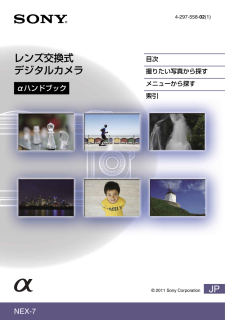


![前ページ カーソルキー[←]でも移動](http://gizport.jp/static/images/arrow_left2.png)